請注意::這篇文章的翻譯只是為了方便而提供。譯文透過翻譯軟體自動建立,可能沒有經過校對。因此,這篇文章的英文版本應該是包含最新資訊的管理版本。你可以在這裡存取這些內容。
測試版建立可程式化的電子郵件
上次更新時間: 2025年12月4日
透過可編程的電子郵件,您可以使用進階的HubL 語法來個人化電子郵件的內容。在HubSpot 的開發人員文件中,瞭解更多在模組中使用 CRM 資料的工作。
了解限制和注意事項
- 您可以在可編程電子郵件中使用的資料取決於您的 HubSpot 訂閱:
- 您可在可編程電子郵件中加入的 CRM 功能數量取決於收件人的數量:
- 包含 5 個 CRM 功能的電子郵件最多可寄送給 100,000 位收件人。一封可程式化的電子郵件最多可加入 5 個 CRM 功能。
- 具有 4 個 CRM 功能的電子郵件最多可寄送給 125,000 位收件人。
- 具有 3 個 CRM 功能的電子郵件最多可寄送給 165,000 位收件人。
- 具有 2 個 CRM 功能的電子郵件最多可傳送至 250,000 位收件人。
- 具有 1 個 CRM 功能的電子郵件最多可傳送至 500,000 位收件人。
- 可程式化電子郵件必須在任何先前的可程式化電子郵件之後至少一小時傳送。
在模組或範本中加入可程式化電子郵件
在設計管理員中,您可以建立可用於可程式化電子郵件的自訂模組和自訂編碼範本。
一旦您建立了支援可程式化電子郵件的自訂模組,您就可以將該模組加入在拖放編輯器中建立的電子郵件。
建立可程式化電子郵件模組
- 在你的 HubSpot 帳戶中,瀏覽「內容」>「設計管理工具」。
- 在左側欄位中,按一下檔案 功能表並選擇新增檔案。
- 在對話方塊中,按一下下拉功能表 並選擇模組,然後按一下下一步。
- 在「您想在哪裡使用此模組 」部分,選擇「電子郵件」 核取方塊。
- 在檔案名稱 欄位中,輸入模組名稱。
- 按一下建立。
- 在右側欄位中,切換開啟使用模組可編程電子郵件開關。
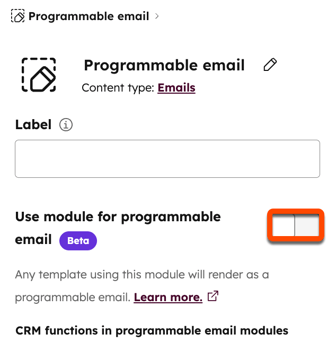
- 在對話方塊中,檢視傳送限制,然後按一下同意並開啟。
建立可程式化電子郵件編碼範本
- 在你的 HubSpot 帳戶中,瀏覽「內容」>「設計管理工具」。
- 在左側欄位中,按一下檔案 功能表並選擇新增檔案。
- 在對話方塊中,按一下下拉功能表 並選擇HTML + HubL,然後按一下下一步。
- 按一下範本類型下拉式 功能表,並選擇電子郵件。
- 在檔案名稱 欄位中,輸入範本名稱。
- 按一下建立。
- 在編碼模板的頂部,在
<!--和-->之間的部分加入以下代碼:isEnabledForEmailV3Rendering: true。
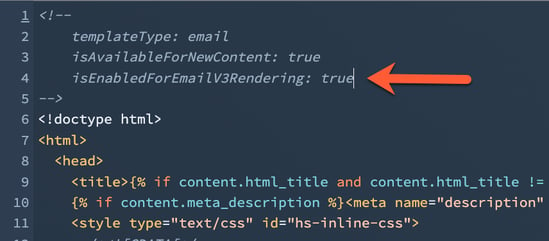
- 完成範本編輯,然後按一下右上方的Publish changes 。
優化可程式化電子郵件
發送可編程電子郵件時,為避免發送延遲,建議遵循以下最佳實踐:
- 盡可能使用常規電子郵件:在固定時間與定義的收件者傳送電子郵件時,建議傳送常規電子郵件而非自動化電子郵件,以獲得更好的效能
- 新增查詢以避免取得太多資料:設定
hubdb_table_rows時,新增查詢以縮窄取得資料的範圍。- 例如:您可以過濾
years_at_company大於 3 的聯絡人資料,並將傳回的結果限制為 15。 hubdb_table_rows(1546258, "years_at_company__gt=3&limit=15")
- 例如:您可以過濾
- 避免使用個人化標記過濾:建議避免使用個人化標記過濾資料列,包括在查詢參數中過濾或在取得後過濾。
- 如果無法避免使用個人化符號過濾,建議優先取得最少的資料行數,並在取得資料後使用
if語法套用條件過濾。 - 範例:您可以將擷取的行數限制為 20 行,並在擷取
row.location = contact.location之後進行過濾。 {% if row.location == contact.location %}Your row data is {{ row }}{% endif %}{% endfor %} {% end raw }
- 如果無法避免使用個人化符號過濾,建議優先取得最少的資料行數,並在取得資料後使用
- 限制 CRM 函式的呼叫次數:電子郵件中 CRM 函式(例如
crm_object和crm_associations)的次數取決於收件人的數目。限制這些功能的呼叫,以避免延遲或取消。- 範例:明確限制 CRM 功能的呼叫次數。
{% set ids = [1,2,3] %}{% set people = crm_objects("contact", "hs_object_id__in="~ids|join(','), "firstname,lastname", false) %}
BETA
Marketing Email
你的意見回饋對我們相當重要,謝謝。
此表單僅供記載意見回饋。了解如何取得 HubSpot 的協助。